如何制作卡拉OK字幕
如何在Final Cut Pro中进行卡拉OK字幕制作

如何在Final Cut Pro中进行卡拉OK字幕制作卡拉OK字幕是指在视频播放过程中,将歌词以特殊的字幕样式展示出来,以使观众可以跟随歌曲的节奏唱出来。
在Final Cut Pro中,我们可以利用一些技巧和工具来制作出精美的卡拉OK字幕效果。
本文将介绍如何在Final Cut Pro中实现这一目标。
1. 导入音频和视频素材首先,将音频和视频素材导入到Final Cut Pro中。
你可以直接从硬盘或外部存储设备拖拽文件到软件界面上,或者点击“文件”菜单,选择“导入”来添加素材。
2. 创建字幕在Final Cut Pro中,你可以使用“字幕”工具栏来创建字幕。
点击左侧工具栏中的“字幕”按钮,然后在视频预览窗口中选择一个合适的位置来添加字幕。
你可以自定义字幕的样式、位置和出现的时间等。
3. 编辑字幕内容选中字幕图层后,你可以点击右侧的“字幕”选项卡,然后在文本框中输入歌词内容。
你可以通过调整字体、颜色和大小等参数来使字幕更加突出。
还可以通过设置“出现时间”和“结束时间”来控制字幕的显示时长。
4. 调整字幕样式在Final Cut Pro中,你可以使用“视频效果”工具栏来调整字幕的样式。
点击左侧工具栏中的“视频效果”按钮,然后在效果浏览器中选择一个适合的滤镜效果。
你可以尝试不同的滤镜效果,直到找到最适合的卡拉OK字幕效果。
5. 添加动画效果为了使字幕更加生动,你可以添加一些动画效果。
在Final Cut Pro 中,你可以使用“视频动画”工具栏来实现这一目标。
点击左侧工具栏中的“视频动画”按钮,然后在效果浏览器中选择一个合适的动画效果。
你可以通过调整参数来控制动画的速度和方式。
6. 音频添加为了使字幕和音频更加协调,你可以在Final Cut Pro中添加音频。
点击左侧工具栏中的“音频”按钮,然后选择一个适当的音频文件。
你可以调整音频的音量和播放时间等参数,以便与字幕的出现和消失保持一致。
7. 导出视频完成字幕的制作后,你可以将视频导出为所需的格式。
Sayatoo卡拉字幕精灵制作VEGAS和会声会影的卡拉OK字幕的方法

Sayatoo卡拉字幕精灵制作VEGAS和会声会影的卡拉OK字幕的方法
1.先用“Sayatoo卡拉字幕精灵”制作好卡拉OK字幕并保存为kaj文件。
(制作方法见“Sayatoo卡拉字幕精灵”应用)
2.然后点击“Sayatoo卡拉字幕精灵”中的“工具”菜单→“生成虚拟字幕AVI视频”打开对话框,输入kaj文件路径,点击“开始生成”生成虚拟字幕AVI文件。
3.在“Sony Vegas”中打开前面生成的AVI文件,并将AVI文件拖入视频轨道并叠加于其他视频背景之上。
4.该AVI视频本身带有Alpha透明通道,需要在Sony Vegas打开该通道:
(1)首先对在“项目媒体(Project Media)”中打开的AVI视频文件(或者对视频轨道上的AVI视频),右键菜单选择“属性(Properties)”项打开媒体属性对话框。
(2)然后在“媒体”属性对话框中将“透明通道(Alpha 通道)”设置为“直接(非蒙版的)”。
(3)然后再将相应的音乐文件拖入轨道并与虚拟AVI视频对齐。
这样就可以直接输出高质量的音乐字幕视频。
用会声会影X2直接就可以用32位的AVI视频,不需要设置,背景是透明的。
VEGAS导入32位的AVI视频则要进行如上设置,背景才是透明的。
在会声会影中应用必须注意以下二点,才能保证Kai文件能在会声会影中打开,否则会提示错误。
1.将“Sayatoo卡拉字幕精灵”安装程序中的“host”文件夹里面的“uvKAJ.vio”这个文件复制到会声
会影应用程序“vio文件夹”中。
2.在“会声会影”→“文件”→“参数设置”→“智能代理”里面的“启用智能代理”勾去掉。
卡拉OK字幕制作软件教程
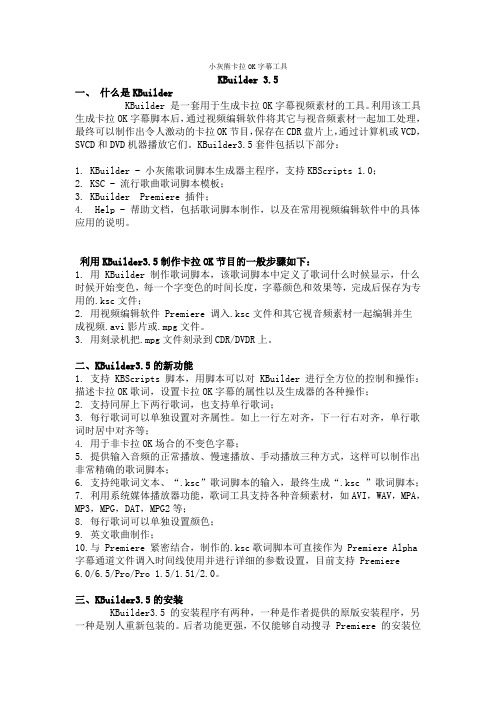
小灰熊卡拉OK字幕工具KBuilder 3.5一、什么是KBuilderKBuilder 是一套用于生成卡拉OK字幕视频素材的工具。
利用该工具生成卡拉OK字幕脚本后,通过视频编辑软件将其它与视音频素材一起加工处理,最终可以制作出令人激动的卡拉OK节目,保存在CDR盘片上,通过计算机或VCD,SVCD和DVD机器播放它们。
KBuilder3.5套件包括以下部分:1. KBuilder - 小灰熊歌词脚本生成器主程序,支持KBScripts 1.0;2. KSC - 流行歌曲歌词脚本模板;3. KBuilder Premiere 插件;4. Help - 帮助文档,包括歌词脚本制作,以及在常用视频编辑软件中的具体应用的说明。
利用KBuilder3.5制作卡拉OK节目的一般步骤如下:1. 用 KBuilder 制作歌词脚本,该歌词脚本中定义了歌词什么时候显示,什么时候开始变色,每一个字变色的时间长度,字幕颜色和效果等,完成后保存为专用的.ksc文件;2. 用视频编辑软件 Premiere 调入.ksc文件和其它视音频素材一起编辑并生成视频.avi影片或.mpg文件。
3. 用刻录机把.mpg文件刻录到CDR/DVDR上。
二、KBuilder3.5的新功能1. 支持 KBScripts 脚本,用脚本可以对 KBuilder 进行全方位的控制和操作:描述卡拉OK歌词,设置卡拉OK字幕的属性以及生成器的各种操作;2. 支持同屏上下两行歌词,也支持单行歌词;3. 每行歌词可以单独设置对齐属性。
如上一行左对齐,下一行右对齐,单行歌词时居中对齐等;4. 用于非卡拉OK场合的不变色字幕;5. 提供输入音频的正常播放、慢速播放、手动播放三种方式,这样可以制作出非常精确的歌词脚本;6. 支持纯歌词文本、“.ksc”歌词脚本的输入,最终生成“.ksc ”歌词脚本;7. 利用系统媒体播放器功能,歌词工具支持各种音频素材,如AVI,WAV,MPA,MP3,MPG,DAT,MPG2等;8. 每行歌词可以单独设置颜色;9. 英文歌曲制作;10.与 Premiere 紧密结合,制作的.ksc歌词脚本可直接作为 Premiere Alpha 字幕通道文件调入时间线使用并进行详细的参数设置,目前支持 Premiere6.0/6.5/Pro/Pro 1.5/1.51/2.0。
快速制作字幕,卡拉ok字幕,MV字幕,快速法

快速制作字幕,卡拉字幕,字幕,快速法【一】
精确的卡拉歌词制作方法(基于视频格式)
软件清单:我爱
平台
步骤:
1,用我爱做好所需要的歌词,最好只用一张全黑图片,保存为格式的视频文件。
2,打开,导入项目素材和做好的带歌词的文件。
3,把歌词拖入时间线,置于最上面一轨道。
4,新建遮罩字幕,如下图所示选着矩形工具,把歌词中的歌词遮住就好
5,视频特效—>》,拖进歌词文件。
6,选着歌词文件,选着特效菜单,设置属性,如下图。
7,确定无误,即可生成项目了。
如下效果
总结:缺点文件容量大了些
优点同步效果很不错,稳定,效率较高。
卡拉OK字幕的制作-教学课件

单击此处添加副标题
汇报人:PPT
目录
CONTENTS
Part One
卡拉OK字幕 的基本概念
Part Two
卡拉OK字幕 的制作流程
Part Three
卡拉OK字幕 的编辑技巧
Part Four
卡拉OK字幕 的常见问题及 解决方案
Part Five
卡拉OK字幕 的教学应用
字幕文件无法导入软件的问题
原因:字幕文件格式与软件不兼容 解决方案:转换字幕文件格式,如将SRT转换为ASS 原因:字幕文件损坏 解决方案:重新下载或制作字幕文件 原因:软件版本过低 解决方案:更新软件至最新版本
05
卡拉OK字幕的教学应用
在线教育平台的应用
提供在线卡拉OK字幕制作课程 实时互动教学,提高学习效果 提供在线练习和测试,巩固学习成果 提供在线答疑和辅导,解决学习问题
特效和动画的 添加方法:在 编辑界面选择 特效和动画, 进行设置和调 整
特效和动画的 应用场景:在 卡拉OK字幕中, 可以增加视觉 效果,提高观 众的观看体验。
调整字幕的显示时间
打开卡拉OK字幕制作软件 导入需要编辑的字幕文件 选择需要调整的字幕 在字幕编辑界面调整字幕的显示时间 保存并导出编辑后的字幕文件
卡拉OK字幕的显示方式
滚动字幕:歌词随着歌曲的播放而滚动显示 静态字幕:歌词在歌曲播放过程中保持静止 动态字幕:歌词在歌曲播放过程中以动画形式显示 歌词与背景图片结合:歌词与背景图片相结合,形成独特的视觉效果
02
卡拉OK字幕பைடு நூலகம்制作流程
制作前的准备
准备卡拉OK歌曲文件 准备字幕文件或制作工具 准备视频编辑软件 准备字幕格式转换工具
制作卡拉OK效果 添加歌词字幕

制作卡拉OK效果:添加歌词字幕在使用Adobe Premiere Pro软件中,我们可以轻松地添加歌词字幕,为视频制作出卡拉OK效果。
在这篇教程中,我将为您介绍一些简单的步骤来达到这项目标,让您能够制作出令人惊艳的视频。
首先,打开Adobe Premiere Pro软件并导入您想要添加卡拉OK效果的音乐视频素材。
确定您的音频和视频素材已经正确导入后,将视频素材拖放到“序列”中。
接下来,在时间轴选择您希望出现歌词的位置,并用鼠标右键单击选择“新建文字图层”。
一个文字层将在时间轴的图层面板中出现。
在图层面板中,找到“图形”窗口并展开。
您将看到“文本”工具,点击并拖动鼠标来创建一个文本框。
在文本框中输入您希望显示的歌词内容,并根据需要调整字体、大小和颜色等属性。
在“图形”窗口中,您还可以对歌词字幕进行更多的调整。
例如,您可以调整字幕的时间长度、位置和动画效果等。
这些选项可帮助您根据具体情境和需要制作出不同的效果。
完成歌词字幕的编辑后,您可以通过单击“保存”按钮将其保存为一个预设,以便在将来的项目中重复使用。
这样,您就不需要重新输入和编辑歌词内容了。
现在,您可以通过在时间轴上调整歌词字幕的出现时间和持续时间来使其与音乐视频素材同步。
通过拖动歌词字幕的图层,您可以调整其在时间轴上的位置。
确保字幕与音乐的旋律和节奏保持一致以获得最佳的卡拉OK效果。
在添加歌词字幕后,您可能需要调整音频的音量和音色等参数,以确保歌词字幕不会与音乐声音冲突。
您可以使用Adobe Premiere Pro软件中的音频调节工具来达到这个目的。
例如,您可以使用音量调节器来降低音乐的音量,或使用均衡器来调整音频的频率平衡。
最后,您可以渲染您的项目以在最终的视频文件中预览效果。
在“文件”菜单中选择“导出”选项,选择您想要导出的视频格式和设置,并单击“导出”按钮。
稍等片刻,Adobe Premiere Pro软件将渲染您的项目并生成一个最终的视频文件。
实用的AE卡拉OK字幕制作技巧

实用的AE卡拉OK字幕制作技巧卡拉OK(Karaoke)是一种非常流行的娱乐方式,让人们可以在休闲时刻享受唱歌的乐趣。
在现代技术的发展下,卡拉OK已经不再局限于卡拉OK房的场景,而是可以通过视频制作软件在家中自己制作出精美的卡拉OK视频。
Adobe After Effects(简称AE)是一款专业的视频制作软件,非常适合制作卡拉OK字幕。
本文将介绍几项实用的AE卡拉OK字幕制作技巧,让您能够轻松制作出精美的卡拉OK视频。
首先,我们需要准备好音频和视频素材。
音频素材是卡拉OK的重要组成部分,可以选择自己喜欢的歌曲或者伴奏音乐。
视频素材可以选择一些有意义的画面,比如漂亮的风景、有趣的动画等。
素材准备好之后,我们就可以开始制作卡拉OK字幕了。
第一步,创建一个新的合成。
点击AE界面左下角的"新建项目"按钮,选择"合成"。
在合成设置界面,我们可以根据自己的需求设置合成的宽度、高度、帧率等参数。
一般来说,1080p的分辨率和25帧/秒的帧率是一个比较常见的选择。
第二步,导入音频和视频素材。
将音频和视频素材拖拽到AE界面上的"项目"窗口中,或者点击"文件"菜单中的"导入"按钮进行导入。
导入完成后,我们可以看到这些素材在"项目"窗口中的缩略图。
第三步,制作卡拉OK效果。
点击AE界面上方的"工作区"选项卡,选择"合成"。
在时间轴窗口中,找到音频素材的图层,右键点击,选择"预览音频"。
这将打开一个预览音频的窗口。
点击音频窗口右上角的播放按钮,我们可以听到音频的声音。
第四步,添加字幕。
在时间轴窗口中,找到字幕图层,右键点击,选择"新建文本"。
在弹出的对话框中输入字幕内容,比如歌词。
在字幕图层上方的属性窗口中,可以对字体、大小、颜色等进行调整。
傻丫头卡拉OK字幕精灵制作字幕教程

傻丫头卡拉字幕精灵制作字幕教程在视频编辑中,制作字幕是一个必不可少的问题。
卡拉字幕精灵(Sayatoo)则是一款制作视频字幕的专业软件,它采用高效智能的字幕制作方法,可以快速而精确的制作出专业效果的视频字幕来,并且提供插件支持,可以将制作好的字幕直接导入到会声会影等视频编辑软件中使用,是制作视频字幕的极佳选择。
一、准备素材例如有一段视频的背景音乐是歌曲“菊花台”,你要在视频中添加“菊花台”的歌词字幕时,先要准备好歌词文本和背景音乐文件。
“菊花台”的歌词文本用TXT文档保存,文本格式为一行一句歌词。
“菊花台”的背景音乐文件则可以通过两种途径来获取,一种是准备一首单独的歌曲文件(支持WAV、WMA或MP3音乐文件),另一种则是直接从视频文件中提取背景音乐(支持AVI、WMV、ASF、MPG和MOV视频文件),根据需要进行选择。
小提示:经测试,卡拉OK字幕精灵也可以从RMVB视频文件中提取背景音乐,但需要在系统中安装对应的解码插件,安装Realplayer或暴风影音播放器即可安装该解码插件。
二、添加素材打开卡拉字幕精灵,依次点击“文件/导入歌词”选项打开准备好的歌词文件,歌词文本会立即显示在左侧“字幕”窗口中。
然后再点击“文件/导入音乐”选项打开准备好的音乐或视频文件,导入完成后,在下方的时间线窗口中会看到音乐波形,点击“播放”按钮即可播放音乐。
二、制作字幕第一步:在“时间线”窗口中将时间线定位到字幕的开始位置。
然后点击“录制歌词”按钮打开“歌词录制设置”对话框(如图2),在这里提供了两种歌词录制方式,一种是“逐字录制”方式,是以字为单位,需要对每行字幕中的每个字单独进行时间设定,适合制作卡拉OK字幕。
另一种是“逐行录制”方式,则是以行为单位,只须对每行字幕的开始结束时间进行设定即可,适合制作视频对白或是语速较快的字幕。
下面就以“逐字录制”方式为例,勾选中“逐字录制”选框,点击“开始录制”按钮即可。
第二步:软件会从时间线所在位置开始播放音乐,歌词文本会按照顺序自动显示到字幕预览框中,此时你只须跟着歌曲演唱,每唱到一个字就按一下键,即可自动记录下每个字的字幕显示时间。
